
Comment masquer des dossiers des résultats de recherche dans Windows 10

1. Introduction
2. Etapes à suivres
3. A lire également
Introduction:
Un conseils pour protéger les données privées et masquer les fichiers des résultats de recherche dans Windows 10 consiste à exclure des fichiers ou des dossiers des options d'indexation. Le système de recherche de Windows 10 est suffisamment amélioré pour rechercher et trouver tout à l'intérieur de votre système. Il est même capable de rechercher et de trouver le contenu des dossiers cryptés à partir de vos lecteurs système. L'autre côté Cortana essaie également d'apprendre votre comportement afin de vous aider à trouver rapidement des fichiers, des dossiers et l'accès aux applications.
Mais parfois vous ne souhaitez pas que la recherche affiche vos dossiers et fichiers privés. Vous devrez éventuellement exclure des fichiers et dossiers du résultat de la recherche. Windows 10 a une fonction merveilleuse appelée Options d'indexation. Cela vous aidera à cacher les fichiers des résultats de recherche ou à exclure vos dossiers privés des résultats de recherche.
Comment empêcher certains fichiers d'apparaître dans la recherche Windows ? Par défaut, Windows indexe automatiquement tout ce qui est stocké dans les emplacements les plus courants ( Téléchargements , Documents et Bureau ), ce qui vous permet de trouver rapidement vos fichiers ou applications à l'aide de la zone de recherche Windows ou de la boîte Cortana.
Si vous souhaitez masquer certains dossiers / fichiers à afficher dans le résultat de la recherche, vous devez modifier les options d'indexation dans Windows 10.
Recommandé pour vous: Recherchez vos fichiers instantanément avec Search Everything
Comment cacher des dossiers / fichiers de résultats de recherche dans Windows 10 :
1. Ouvrez Panneau de configuration sous Système Windows
2. Ensuite, mettez l’affichage dans la vue Grandes icônes, puis cliquez sur Options d'indexation.
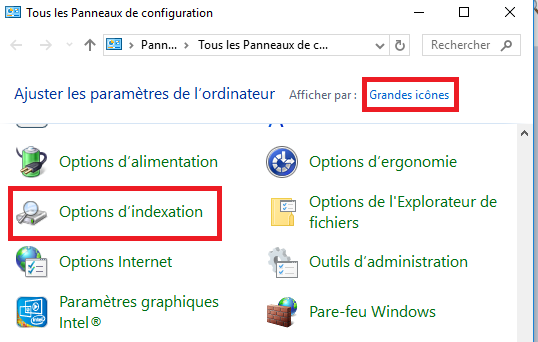
3. La fenêtre Options d'indexation répertorie tous les dossiers inclus ou exclus de l'indexation. Pour masquer certains fichiers et dossiers de la recherche Windows, cliquez sur le bouton Modifier en bas.
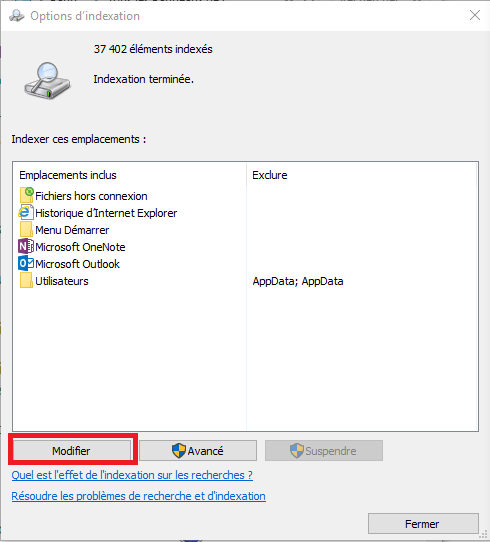
4. Dans l'arborescence des dossiers, naviguez jusqu'au dossier que vous souhaitez masquer et décochez la case correspondant à ce dossier. Cliquez sur OK .
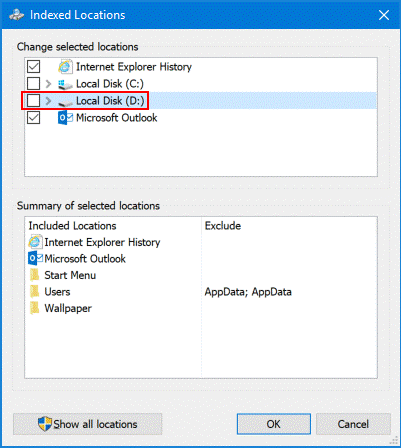
5. Lorsque vous revenez à la fenêtre Options d'indexation, vous pouvez cliquer sur le bouton Avancé si vous souhaitez masquer certains types de fichiers à indexer.
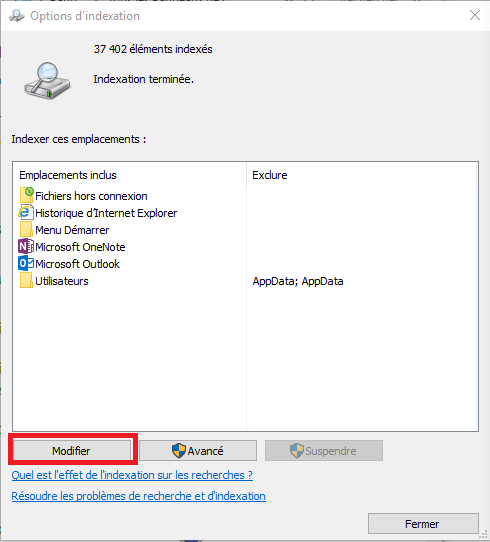
6. Cliquez sur l'onglet Types de fichiers. Parcourez la liste de tous les types de fichiers et décochez le type de fichier que vous souhaitez masquer des résultats de recherche, puis cliquez sur OK.
7. Passez à l'onglet Paramètres de l'index et cliquez sur Reconstruire .
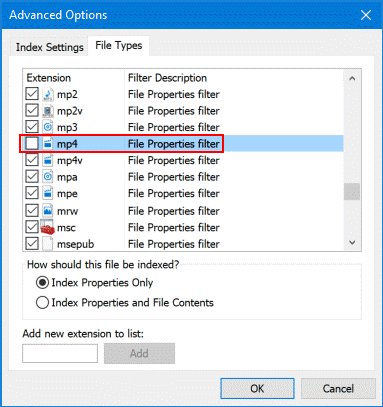
Maintenant, vous devriez voir les dossiers et les fichiers que vous avez choisi de cacher n'apparaîtront jamais dans les résultats de recherche dans l'Explorateur de fichiers ou dans la boîte de Cortana dans la barre des tâches.
Toutefois, si vous désactivez complètement l'indexation de la recherche, vos dossiers / fichiers deviendront de nouveau consultables, mais la recherche peut prendre plus de temps
A lire également
Comment défragmenter facilement son disque dur Windows 10
Supprimer les données en doublon avec Auslogics Duplicate File Finder








